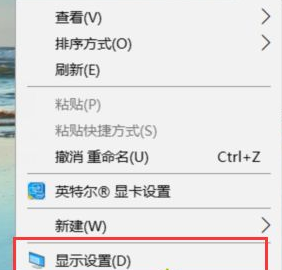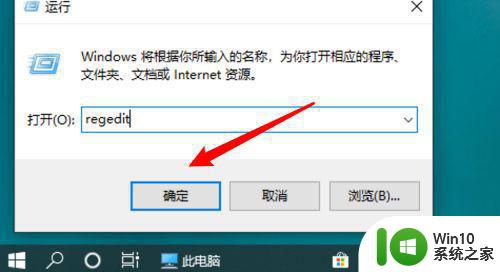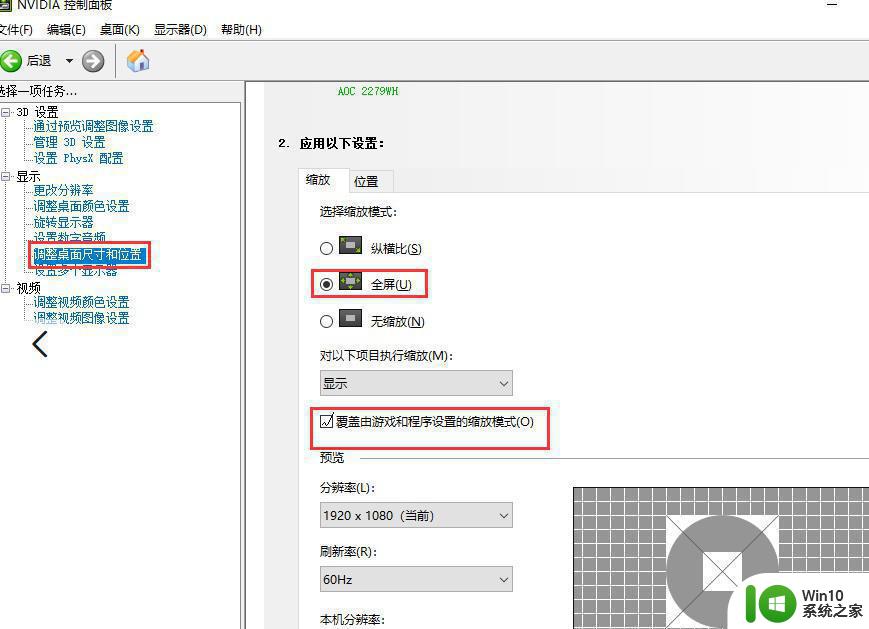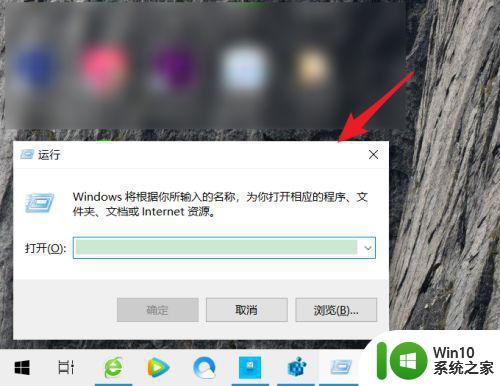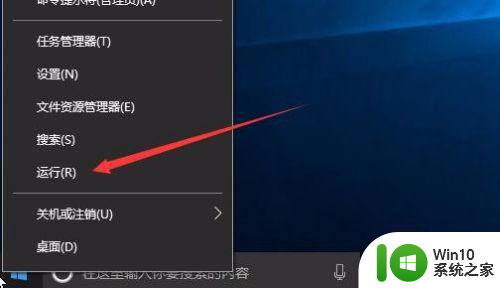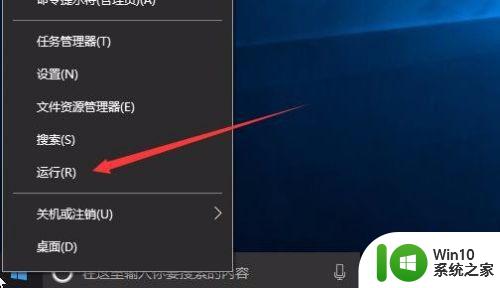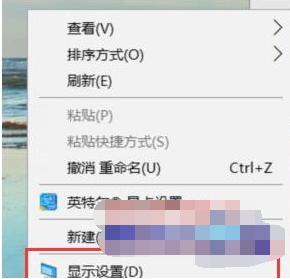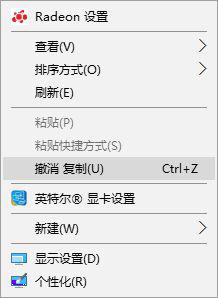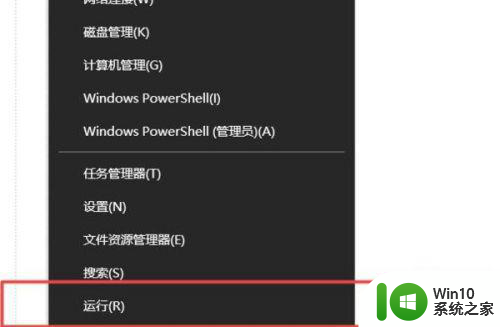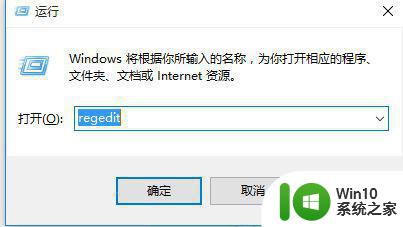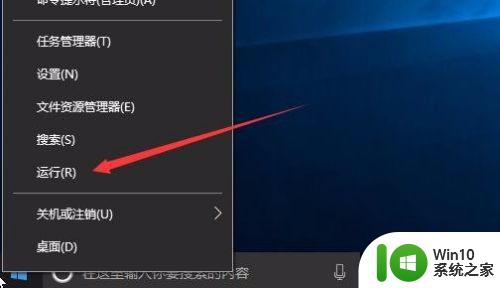如何解决win10笔记本cf不能全屏两边黑黑的问题 Win10笔记本cf全屏两边黑屏怎么办
Win10笔记本在玩cf游戏时出现全屏两边黑屏的问题是许多玩家都会遇到的困扰,这种情况通常是由于显卡驱动问题或分辨率设置不正确导致的。解决这个问题的方法有很多种,可以尝试更新显卡驱动、调整分辨率设置、检查游戏设置等。只要按照正确的步骤来进行调整,相信很快就能解决这个烦人的问题。希望以上方法能够帮助到遇到这个问题的玩家们。
处理方法如下:
1、在登陆穿越火线后,通过右上角的设置更改分辨率以及在全屏模式前面进行勾选。
2、然后通过CTRL+TAB键进行任务的更换,然后在任务框中选择桌面。在进入桌面后,右键单机桌面,在弹出来的菜单中,选择显示设置。
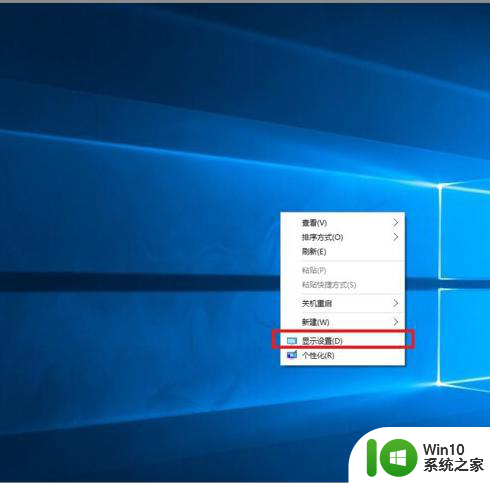
3、在新弹出的窗口中,通过鼠标的滑轮往下滑。直至看到图片中红框中的高级显示设置,之后点击该选项。
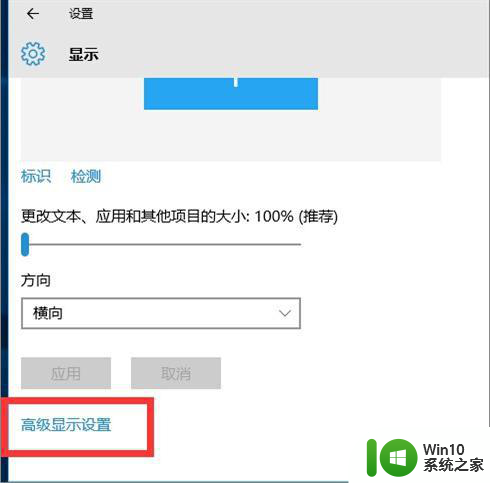
3、在分辨率窗口通过点击第一个红框中的分辨率进行更改,选择和步骤1中游戏设置的分辨率相同的分辨率。然后点击应用。
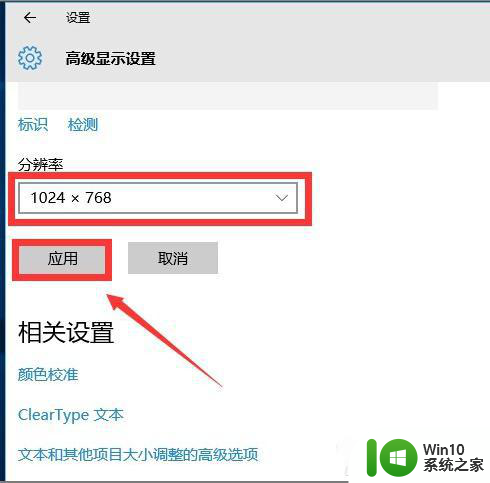
5、此时系统会弹出是否保留这些显示设置的提醒,点击红框中的保留更改。
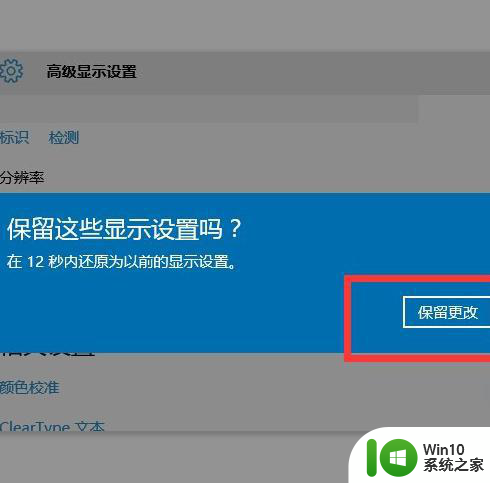
6、电脑分辨率设置完成后,然后再次运行穿越火线,可以看到该游戏以全屏模式运行了。

以上就是如何解决win10笔记本cf不能全屏两边黑黑的问题的全部内容,有遇到这种情况的用户可以按照小编的方法来进行解决,希望能够帮助到大家。